Windows Searchのインデックス作成は、再起動後も最初から再起動し続けます
Windows 10で起動するたびに、 (Windows 10)Windows Searchのインデックス作成(Windows Search Indexing)が最初から再開し続ける場合は、次の方法で問題を解決できます。これは、レジストリ(Registry)キーが破損している場合に発生する可能性があります。

検索インデクサー(Search Indexer)は常に再(Restarting)起動後にリセット(Resetting)して再起動します
この方法に従って問題を解決してください。
(Change Registry)WindowsSearchの(Windows Search)レジストリ値を変更する
まず、このレジストリ(Registry)キーの値を変更します。
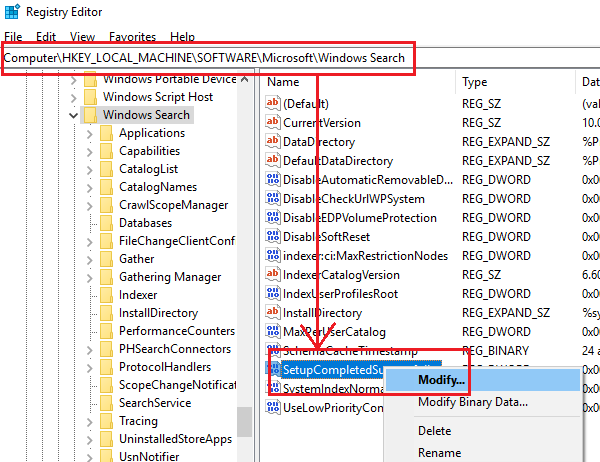
レジストリ(Registry)を開き、次のキーに移動します。
HKEY_LOCAL_MACHINE\SOFTWARE\Microsoft\Windows Search
キーSetupCompletedSuccessfully(SetupCompletedSuccessfully )の値を1に変更する必要があります。( 1.)
次に、レジストリを閉じて、検索インデックス(Search Index)を再構築します。
検索インデックスを手動で再構築する

検索インデックス(rebuild the Search Index)を再構築するには、[コントロールパネル]> [インデックスオプション]を開き、[(Options)詳細(Advanced)設定]をクリックします。
次に、 [インデックス設定]タブで、[再構築] (Index Settings)Rebuild > OK ]をクリックします。
(Wait)しばらく時間がかかる場合がありますので、しばらくお待ちください。
読む(Read):検索インデックスが一時的に一時停止されました
レジストリ値を再度変更します
インデックス作成が完了したら、コンピュータを再起動して、レジストリエディタ(Registry Editor)を再度開きます。
再度上記のキーパスに移動し、今度はSetupCompletedSuccessfullyの値を0に戻します。( 0.)
これは役立つはずです!
そうでない場合は、検索とインデックスのトラブルシューティングを実行して、それが役立つかどうかを確認することもできます。トラブルシューティングでは、Windows 10の検索機能に関する一般的な問題をチェックし、可能であれば解決します。
このソリューションを提供してくれたPeteFeistmann(Pete Feistmann)に感謝します。彼はこの問題に直面しており、この方法が問題の解決に役立つことを発見しました。
関連(Related):WindowsSearchが機能していません。検索を初期化できませんでした(Windows Search is not working; Search Failed to Initialize)。
Related posts
Disk Spaceが低い場合、Windows Search Indexingをオフにする方法
Windows 10 Search Indexer and Indexing Tips&Tricks
Windows 10でAdvanced Search Indexing Optionsを無効にする方法
Search Indexingとは何ですか、それはどのようにWindows 10の検索に影響しますか
Windows11で検索インデックスを無効にする方法
2021年にまだ動作する20 Best Torrent Search Engine
Windows 10のWindows.edb fileとは何ですか
Windows 10 Search Workingはありませんか?直し方
Windows 10 PC用FileSeekでファイルをより速く検索
Search box Windows 10のテキストを変更する方法
EverythingToolbarはWindows 10 Search experienceが向上します
Windows 10でTaskbar Search Box Historyをクリアまたは無効にする方法
Delete File Explorer Search Historyの方法
Windows10のスタートメニュー検索が機能しない問題を修正
Files and FoldersをWindows Search Resultsから隠す方法
Windows10でファイルエクスプローラー検索が機能しない問題を修正
Windows7/8/10ファイル検索のインデックス作成オプション
Windowsサーチインデックスにネットワークフォルダを追加する方法
Windows 10にスクリーンショット機能と新しいSearchを使用する方法
Windows 10のFile ExplorerでレガシーSearch Boxを有効にする方法
